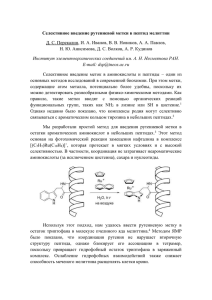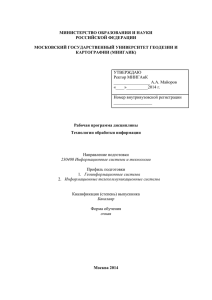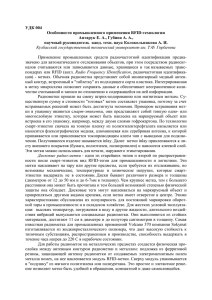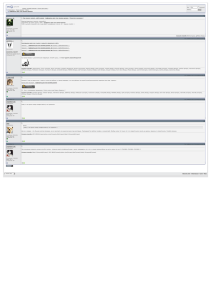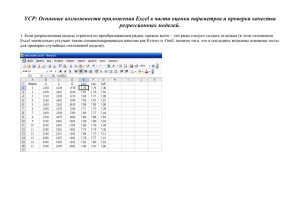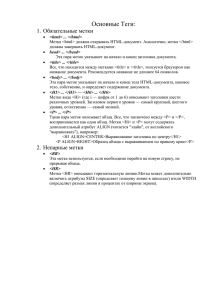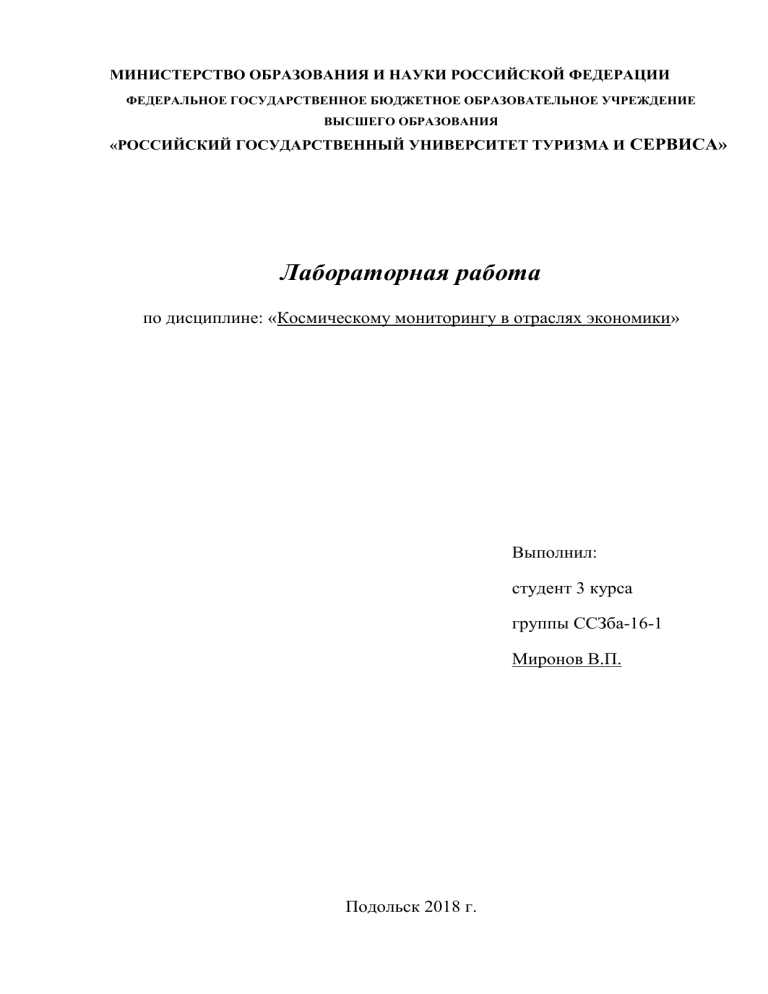
МИНИСТЕРСТВО ОБРАЗОВАНИЯ И НАУКИ РОССИЙСКОЙ ФЕДЕРАЦИИ ФЕДЕРАЛЬНОЕ ГОСУДАРСТВЕННОЕ БЮДЖЕТНОЕ ОБРАЗОВАТЕЛЬНОЕ УЧРЕЖДЕНИЕ ВЫСШЕГО ОБРАЗОВАНИЯ «РОССИЙСКИЙ ГОСУДАРСТВЕННЫЙ УНИВЕРСИТЕТ ТУРИЗМА И СЕРВИСА» Лабораторная работа по дисциплине: «Космическому мониторингу в отраслях экономики» Выполнил: студент 3 курса группы ССЗба-16-1 Миронов В.П. Подольск 2018 г. Задание №1 Поиск объектов по адресу. В графу поиск, расположенную в верхнем левом углу рабочего окна программы (цифра 1) ввести адрес: Лицей 504, г. Москва, Варшавское Шоссе. Нажать Enter – результат на рисунке 1.1. итог Рис 1.1. Поиск заданного объекта по адресу Задание №3 Работа с метками. В разделе рабочего окна под названием «Метки» (цифра 1) найти метку, описывающую достопримечательность, как Эйфелева Башня, Франция и дважды нажать на нем левую клавишу мыши (Рис 1.2.1). 1 Рис 1.2.1 Поиск интересующей метки Найти метку «Запретный Город», Китай. В разделе рабочего окна под названием «Метки» (цифра 1) найти метку, описывающую достопримечательность «Запретный Город», Китай и дважды нажать левую клавишу мыши (Рис 1.2.2). 1 Рис 1.2.2 Поиск интересующей метки Задание №4 Работа со слоями В окне «Слои», расположенном в нижнем левом углу рабочего экрана нужно убрать галочки со всех слоев кроме слоя «Дороги» (Рис.1.3.1 и Рис.1.3.2) Рис 1.3.1 Отображения отдельного слоя дороги до включения Рис 1.3.2 Отображения отдельного слоя дороги после включение В окне «Слои», расположенном в нижнем левом углу рабочего экрана нужно убрать галочки со всех слоев кроме слоя «Границы и названия». (Рис. 1.3.3 и Рис. 1.3.4) Рис 1.3.3 Отображения отдельного слоя границы и названия до включения Рис 1.3.4 Отображения отдельного слоя границы и названия после включения Задание №5 Обрисовка графических примитивов Найти через поисковую строку здание Московского Университета Геодезии и Картографии (МИИГАиК)(Рис. 1.4.1). Рис 1.4.1. Поиск заданного объекта по адресу Выбрав пиктограмму отметить здание, передвинув появившийся значок на требуемое здание(Рис. 1.4.2). Нажатие на пиктограмму так же открывает окошко с информацией по метке. Название метки задать в специальном разделе «Название». Нажатие «Ок» в окне информации сохраняет заданную информацию и сама метка занимает положение в разделе «Метки», расположенном в левой части рабочего окна. Рис. 1.4.2 - Создание метки Проложить маршрут от работы/учебы до дома в виде линейного объекта с помощью инструмента добавить путь (Рис. 1.4.3). Рис. 1.4.3 - Маршрут от учебы до дома в виде линейного объекта. Задание №6 Заполнение атрибутивной информации в метке Внести информацию в ранее созданный точечный объект «МИИГАиК». Для этого следует выбрать метку «МИИГАиК» в окне метки и нажав на ней правую клавишу мыши перейти в раздел свойства. Далее в раздел «Описание» нужно занести информацию об объекте (рис. 1.5.1). Нажатие кнопки «Ок» сохранит изменения в объекте. Рис. 1.5.1 – Описание объекта в метке «МИИГАиК» Выбрав пиктограмму отметить здание «РГУТиС», передвинув появившийся значок на требуемое здание. Нажатие на пиктограмму так же открывает окошко с информацией по метке (рис. 1.5.2). Название метки задать в специальном разделе «Название». Нажатие «Ок» в окне информации сохраняет заданную информацию и сама метка занимает положение в разделе «Метки», расположенном в левой части рабочего окна. Внести информацию в созданный точечный объект «РГУТиС». Для этого следует выбрать метку «РГУТиС» в окне метки и нажав на ней правую клавишу мыши перейти в раздел свойства. Далее в раздел «Описание» нужно занести информацию об объекте (рис. 1.5.2). Нажатие кнопки «Ок» сохранит изменения в объекте. Рис. 1.5.2 – Описание объекта в метке «РГУТиС» Задание №7 Исторические снимки Определить в каком году на футбольном поле рядом с «Лицеем 504» расположенном в городе Москва появилось покрытие. Для этого перейдем в режим просмотра исторических снимков и посредством специального ползунка в верхней части рабочего окна будем переходить на более поздние снимки до тех пор, пока покрытие на поле не пропадет (рис. 1.6.1). Рис. 1.6.1 – Поле сделали в 2014 году В рамках самостоятельной работы попробуйте оценить динамику любого объекта интереса по вашему выбору Рис. 1.6.2 – Стадион Труд в 2005 и в 2011 годах Задание №8 Свет на местности «Google Earth» позволяет отображать освещенность земного шара в «реальном времени». Для перехода в этот режим следует нажать пиктограмму . Для большей наглядности отдалим отображение на уровень обзора планеты и попробуем повращать эллипсоид мышкой (рис. 1.7.1) Рис. 1.7.1 - Освещенность земного шара Рис. 1.7.2 - Освещенность в Париже Рис. 1.7.3 - Освещенность в Токио Рис. 1.7.4 - Освещенность в Дубай Задание №9 Измерения длин на электронной карте Определим длину и ширину футбольного поля рядом с Лицеем №504 г. Москва (рис 1.8.1) посредством встроенного инструмента «Линейка» . Рис. 1.8. Измерение длины стороны футбольного поля Задание №10 Небесные тела в Google Earth Выберем Луну и попытаемся найти место миссии Apollo 11, выделенной уникальным значком и ознакомимся с информацией о ней (Рис 1.9.1). Рис. 1.9.1 - Позиция и описание миссии «Apollo 11» Рис. 1.9.2 - Сними поверхности Марса и знаковые метки Задание №11 Имитатор полета Для перехода в режим имитатор полета следует выбрать следующую опцию в диалоге Инструменты – Войти в имитатор полета. В свободном режиме полетаем над московской областью на самолете SR-22. Рис. 1.10.1 - Режим полета над МО Полетать над г.Вашингтон, округ Колумбия на самолете SR-22. Рис. 1.10.2 - Режим полета над Вашингтоном Задание №12 Системы координат и единицы измерения в Google Earth Определим координаты города Мытищи Московская область в проекции Меркатора, как это показано на рисунке 1.11.1. Рис. 1.11.1 – Координаты города Мытищи Определить, какой город располагается по координатам широты 36°55'7.17"С и долготы 137°36'57.09"В (Рис. 1.11.2). Рис. 1.11.2 – Координаты Симониикави Задание №13 Панорамы Выберем случайную панораму и попытаемся посчитать число этажей и материал, из которого простроен ближайший дом (рис 1.12.1). На рисунке примере число этажей = 17, материал кирпич. Рис. 1.12.1 - Определение этажности здания по панорамному снимку Определить, сколько арок находится на главном входе в «Сад Баумана» в г. Москве. Рис. 1.12.1 – Арок 8 Задание №14 Трехмерные модели Осмотрим трехмерную модель старого корпуса МИИГАиК г. Москва, как это показано на рисунке № 1.13.1. Рис. 1.13.1 - Определение характеристик здания по панорамному снимку. Найти трехмерную модель Главного дома городской усадьбы А. Е. Александрова в г. Москве (Рис. 1.13.2) Рис. 1.13.2 - Трехмерная модель Главного дома городской усадьбы А. Е. Александрова в г. Москве Задание №15 Экспорт данных из Google Earth. Для того, что бы перенести нанесённые объекты из геопортала в ГИС или навигационное ПО, нужно нажать правой клавишей мыши на на объект/группу объектов и в открывшемся контекстном меню выбрать опцию «Сохранить как» (Рис 1.14). Далее в открывшемся окне нужно выбрать название, местоположение и формат результирующего файла. Рис. 1.14 - Экспорт данных